主页 > 经验 >
win7您已使用临时配置文件登陆的解决 win7系统电脑临时文件登陆
win7您已使用临时配置文件登陆的解决 win7系统电脑临时文件登陆怎么回事。我们在使用电脑的时候,总是会遇到很多的电脑难题。当我们在遇到了电脑提示已使用临时配置文件登录,那么这是怎么回事呢?我们一起来看看吧。
开机提示“您已使用临时配置文件登录”的解决方法:
1.我们通过win7快捷组合键“win+r”打开运行栏,在打开的运行栏中输入“regedit”,打开注册表编辑器;如下图所示:
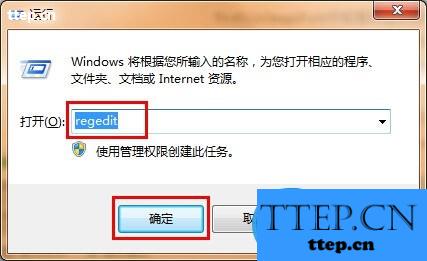
2.接着在打开的“注册表编辑器”窗口中依次开:
“HKEY_LOCAL_MACHINE/SOFTWARE/Microsoft/WindowsNT/CurrentVersion/ProfileList”子项;如下图所示:
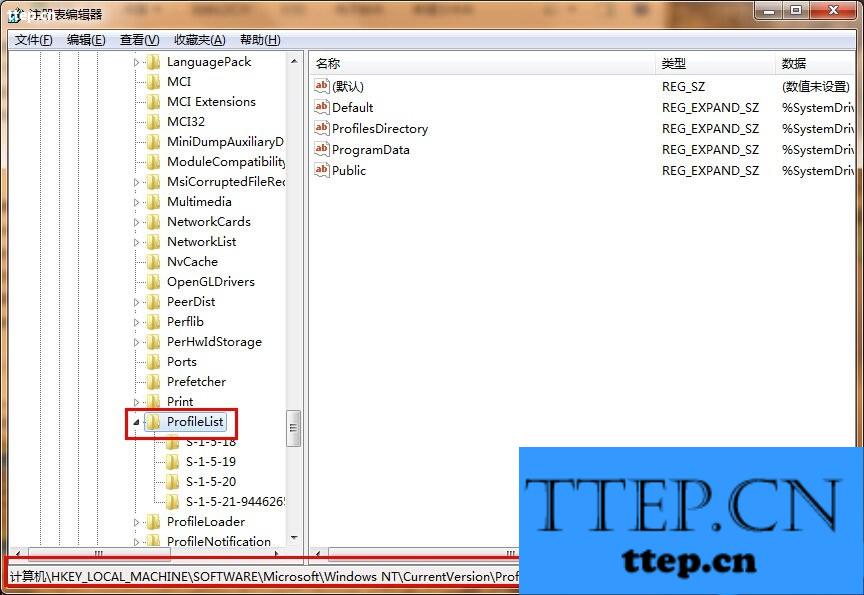
3.接着点击“S-1-5-21”开头的配置文件,然后在右边窗口中找到“ProfileImagePath”项,我们在“ProfileImagePath”中能看到登录账号名;如下图所示:
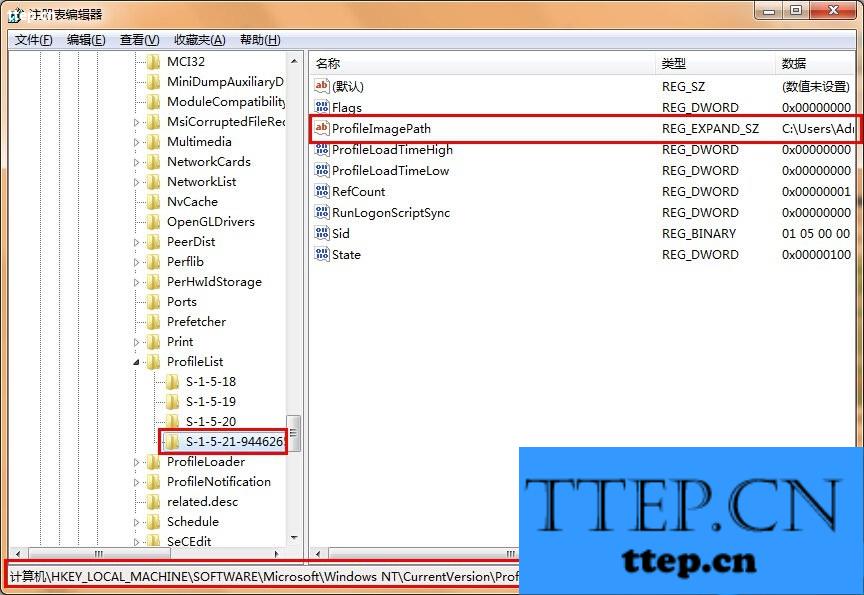
4.最后将出问题的账号的“S-1-5-21”开头的配置项删除,其中有一个以.bak结尾的也一并删除,之后退出注册表,重启电脑后系统会自动帮助我们重新配置文件。
对于我们的电脑在遇到了这样的提示的时候,我们就可以利用到上面给你们介绍的解决方法进行处理,希望能对你们有所帮助。
开机提示“您已使用临时配置文件登录”的解决方法:
1.我们通过win7快捷组合键“win+r”打开运行栏,在打开的运行栏中输入“regedit”,打开注册表编辑器;如下图所示:
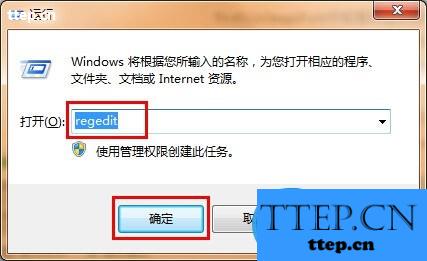
2.接着在打开的“注册表编辑器”窗口中依次开:
“HKEY_LOCAL_MACHINE/SOFTWARE/Microsoft/WindowsNT/CurrentVersion/ProfileList”子项;如下图所示:
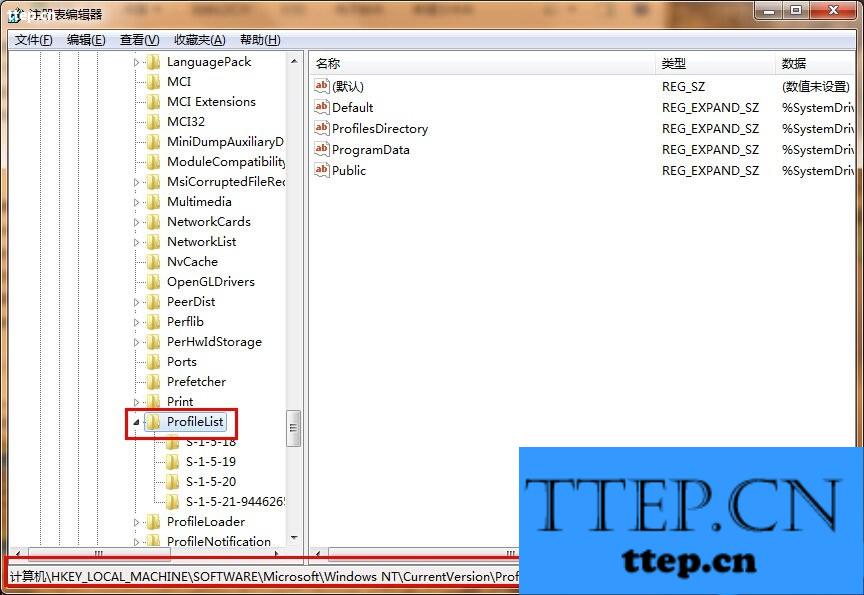
3.接着点击“S-1-5-21”开头的配置文件,然后在右边窗口中找到“ProfileImagePath”项,我们在“ProfileImagePath”中能看到登录账号名;如下图所示:
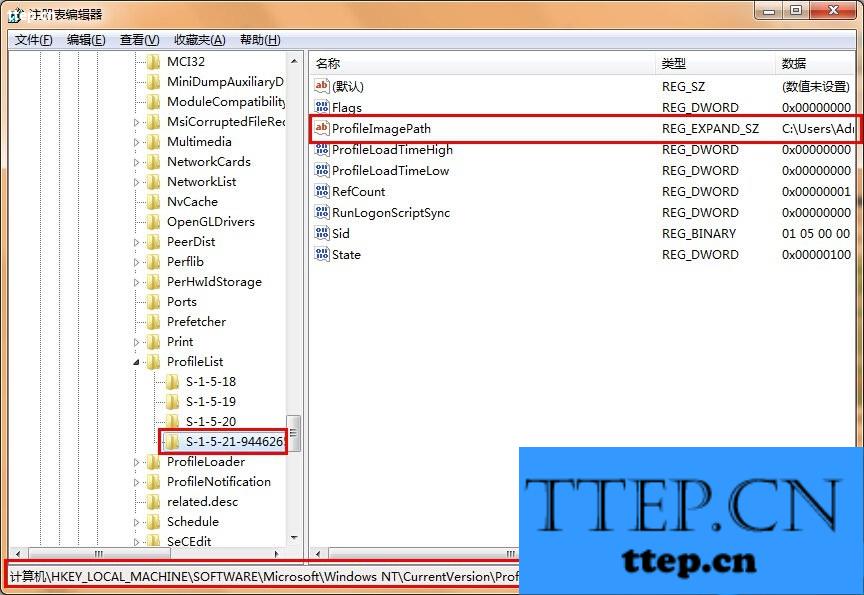
4.最后将出问题的账号的“S-1-5-21”开头的配置项删除,其中有一个以.bak结尾的也一并删除,之后退出注册表,重启电脑后系统会自动帮助我们重新配置文件。
对于我们的电脑在遇到了这样的提示的时候,我们就可以利用到上面给你们介绍的解决方法进行处理,希望能对你们有所帮助。
- 最近发表
- 赞助商链接
